Bluebird at Midnight

Esta imagen es original de Bárbara. Puedes ver mi versión al final de esta traducción
Tutorial original aquí
Bluebird at Midnight
Crear una carpeta para guardar el material. Cuando uses tubes deja las firmas en los originales.
Duplica, cierra los originales, y trabaja sobre los duplicados. Se ha utilizado el psp 2020 ultimate.
Puedes usar otros, aunque el resultado final puede variar un poco. Se asumen conocimientos del programa para la realización de este tutorial.
Filtros:
PicToPainting/Watercolor,
Alien Skin Xenofex 2/Constellation,
AFS IMPORT/sqborder2
and Xero/Bad Dream
Efectos propios del programa
Se ha usado también para la animación el programa Animation Shop
Para aquellos que no suelen usar comandos de teclado, Bárbara usa CTRL+A para Selecciones/Seleccionar todo
CTRL+C para Edición/Copiar
CTRL+V `para edición/ Pegar
CTRL+D para selecciones_ Anular selección
Algunos se han usado en este tutorial
Gracias a Linda y a
Youngblood por su preciosa foto de la luna
CorbyAmos reference photo/ ShirleyGreenville artwork ha sido encontrado en internet.
Gracias a ambas por la preciosa imagen del pájaro azul.
Si quieres puedes ayudarte de la regla para situarte en la realización del tutorial
Marcador (Arrastra con el raton)

- Abrir la Paleta de Materiales
Elegir para el Primer Plano el color #5286ab,
Para el Segundo plano el color #1a2a36.
2.Abrir una nueva imagen transparente de 1060px por 800px.
Llenar con el color de Primer Plano
3.Capas_ Nueva capa de trama.
CTRL+A.
4.Abrir LindaYoungbloodPhotography.jpg.
Edición_ Copiar.
5.Edición_ Pegar en la selección.
CTRL+D.
6. Bajar la opacidad al 40.
Capas_ Modo de capas_ Luminosidad Heredada
7. Efectos_ Complementos_ PicToPainting/Watercolor.
Seleccionar watercolor y Adjust Strength
Como ves en la captura
Enviar y cerrar.
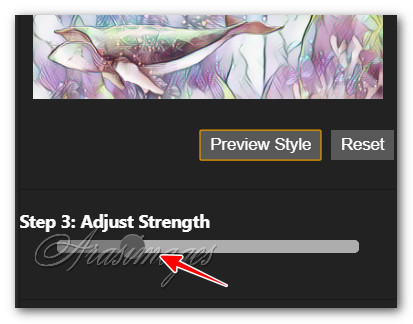
8. Efectos_ Efectos de Borde_ Realzar.
9. Efectos_ Efectos de la imagen_Mosaico integrado
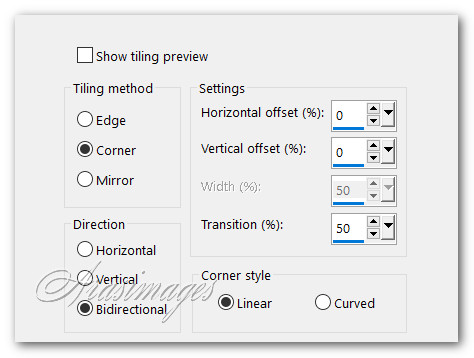
10. Abrir la imagen de la luna. Con la ayuda de la herramienta de selección, modo añadir, fundido 0 tamaño_ 20 Tolerancia 22
Seleccionar la luna
Edición_ Copiar.

11. Regresamos a nuestra imagen principal,
Edición_ Pegar como nueva capa.
Colocar la luna seleccionada sobre la luna de la imagen en la que estamos trabajando.
CTRL+D.
12. Ajustar_ Nitidez_ Enfocar.
13. Efectos_ Efectos 3D_ Sombra.
0, -64, 40, 44, color #000000.
14. Efectos_ Efectos 3D_ Sombra.
-64, 0, 40, 44, color #000000.
15. Efectos_ Efectos 3D_ Sombra.
0, 64, 40, 44, color #000000.
16. Capas_ Nueva capa de trama.
17. En la barra de herramientas elegir el pincel
Buscar el pincel Lone Tree brush,
Tamaño_ 400 El resto de los valores por defecto
Color #1a2a36.
18. Clic derecho para estampar el árbol bajo la luna en el lado derecho de la imagen
Ver captura
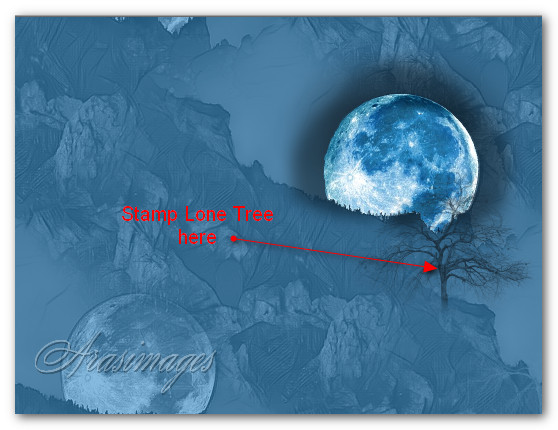
19. Capas_ Nueva capa de trama.
20. Poner el tamaño del pincel en 624
El resto de los valores por defecto
21. Cambiar el color de Primer Plano al color #9a9a98.
Clic dos veces con el botón izquierdo para estampar un árbol más grande entre la luna de la izquierda y el otro árbol más oscuro.
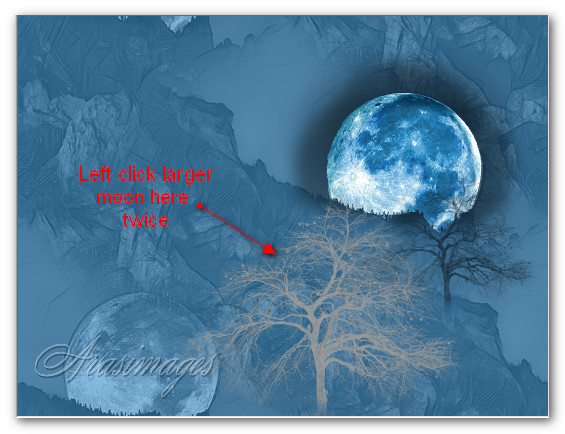
22. Efectos_ Efectos de Borde_ Realzar Mas.
23. Abrir ShirleyGreenvilleReferencePhotoCorbyAmos.png.
24.Edición_ Copiar
Edición_ Pegar como nueva capa.
Mover un poco hacia la izquierda en la esquina inferior izquierda
25. Efectos_ Efectos 3D_ Sombra.
-24, -59, 40, 44, color #000000.
26. Ajustar_ Nitidez_ Enfocar.
27. Cambiar el color del Primer Plano #5286ab.
28Imagen_ Añadir bordes_ Simétrico 3px color #1a2a36.
29.Clic con el botón derecho del ratón sobre la capa en la paleta de capas:
Capas_ Duplicar
30. Imagen_ Cambiar de tamaño_ Redimensionar al 80%
Todas las capas sin seleccionar.
31.Desplazar hasta la capa del fondo
32. Efectos_ Complementos_ Xero/Bad Dream.
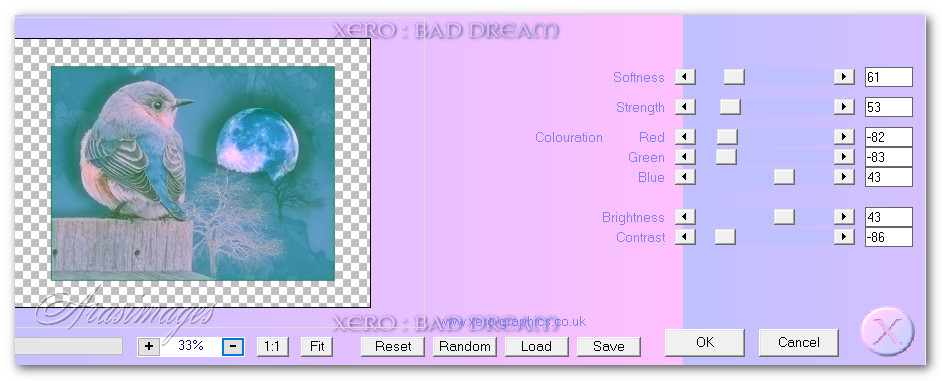
33. Efectos_ Efectos de la Imagen_ Mosaico integrado.
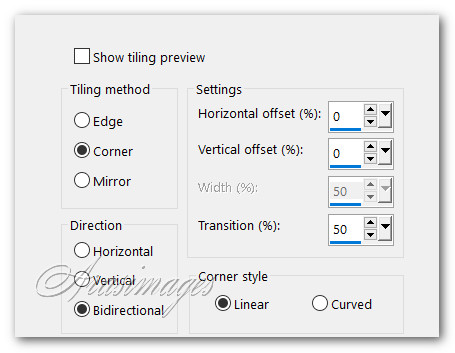
34. Ajustar_ Desenfocar_ Desenfoque Gaussiano_ 18.
35. Efectos_ Complementos_ AFS IMPORT/sqborder2.
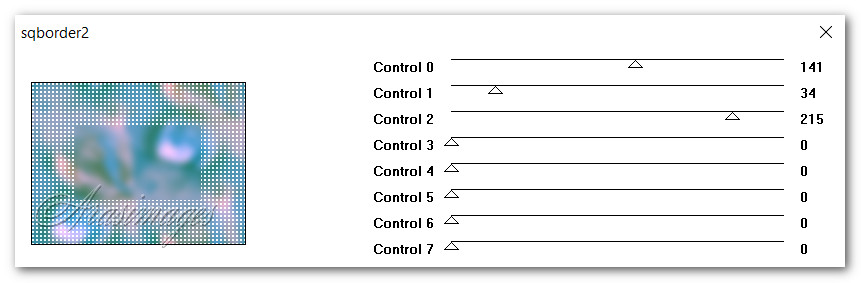
36.Imagen_ Añadir bordes_ Simétrico 3px color #1a2a36.
37.Imagen_ Añadir bordes_ Simétrico 30px color #5286ab.
38.Imagen_ Añadir bordes_ Simétrico 3px color #1a2a36.
39. Capas_ Nueva capa de trama.
40.De la barra de herramientas elegir el pincel
Elegir el pincel_ Tree Borders III_2. PspBrush.
41.Usando el color de Primer Plano
Clic izquierdo en la esquina superior izquierda
Clic de nuevo en la esquina superior derecha
Ver captura


42. Capas_ Modo de capas_ Pantalla.
Opacidad al 84.
43. Efectos_ Efectos de Borde_ Realzar Mas.
44. Capas_ Nueva capa de trama.
45. Usando el color de Segundo plano
Clic en la esquina superior izquierda, y en la esquina superior derecha como ves en la captura

46. Capas_ Nueva capa de trama.
47. De la barra de herramientas elegir el pincel
Elegir el pincel_ 5 Dots.PspBrush.


48. Usando el color de Segundo Plano, clic con el botón derecho del ratón usando una rotación de 90 grados.
Repetir la operación usando 0 en rotación.
Ver captura
49. Capas_ Duplicar.
Imagen_ Espejo_ Espejo horizontal.
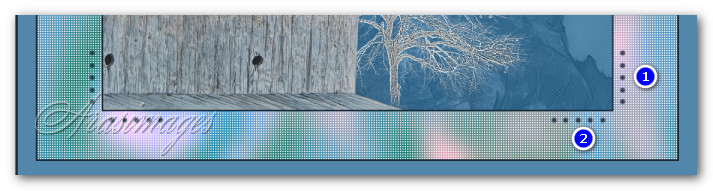
50. Capas_ Nueva capa de trama.
Añadir vuestra firma o marca de agua
Capas_ Fusionar visibles
51. Guardar en formato JPG
.
Capas_ Duplicar dos veces para tener 3 capas iguales
52.Cerrar las capas intermedia e inferior
Dejar abierta la capa superior y nos situamos sobre ella.
53. Efectos_ Complementos_ Alien Skin Xenofex 2/Constellation.
Click OK.
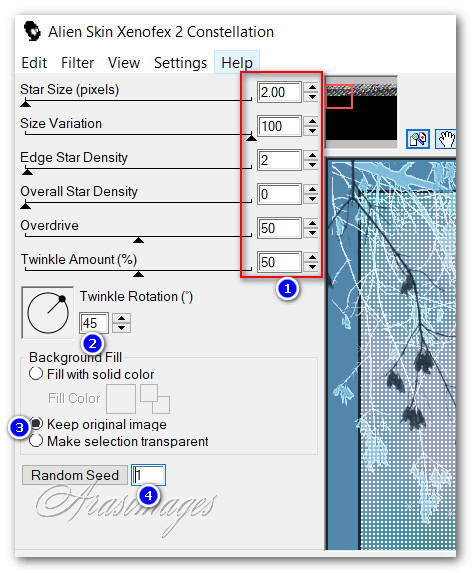
54. Cerrar la capa superior
Abrir la capa del medio y nos situamos sobre ella
55. Efectos_ Complementos_ Alien Skin Xenofex 2/Constellation.
Clic sobre Random Seed para cambiar los valores.
Clic OK.
56. Cerrar la capa del medio
Abrir la capa inferior y nos situamos sobre ella.
57. Efectos_ Complementos_ Alien Skin Xenofex 2/Constellation.
Clic sobre Random Seed para cambiar los valores.
Clic OK.
58. Abrir todas las capas
Guardar en formato: PSP Animation Shop (*.psp).
59. Abrir el programa Animation Shop.
Abrir el archivo que acabamos de guardar
60. Edición_ Seleccionar todo
Clic para visionar nuestra animación
Si todo es correcto guardar en formato GIF
Gracias a Pamela por su fidelidad testando los tutoriales
Tutorial realizado en marzo 2024
Por favor, si vas a usar este tutorial como stationery, cards o lo vas a colocar otro sitio, agradecería contactarme para pedir permiso,
poniendo los créditos de Arasimages y un link al tutorial original si es posible. Gracias
Espero que hayas disfrutado haciéndolo tanto como Bárbara creándolo
Si tienes algún problema contacta con ella o en el correo de mi web
Tutorial realizado en enero de 2024
Copyright © Arasimages 2024 All Rights Reserved
Mi versión del tutorial
He usado una imagen generada en IA y limpiada en removebg
